谷歌浏览器该怎么设置老板键呢?很多小伙伴会有这个疑问,下面小编就为大家带来设置教程,有需要的可以来了解了解哦。
谷歌浏览器怎么设置老板键?谷歌浏览器设置老板键教程
1、首先点击谷歌浏览器右上角三字图标。
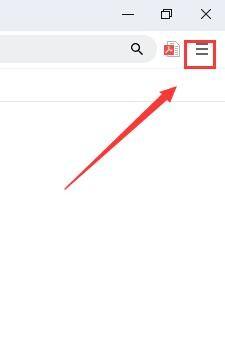
2、然后选择设置选项。
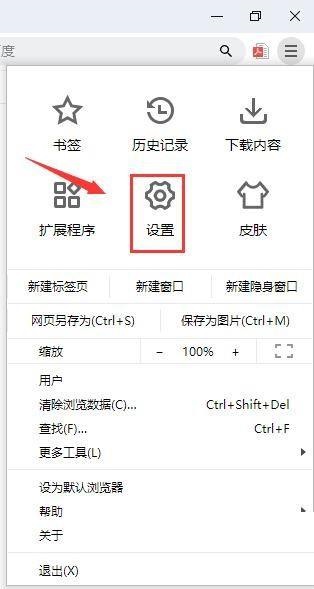
3、接着在左侧窗口选择手势和快捷键选项。
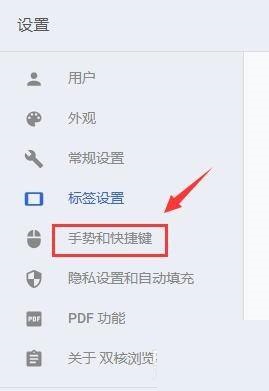
4、在右侧窗口勾选启用老板键选项。
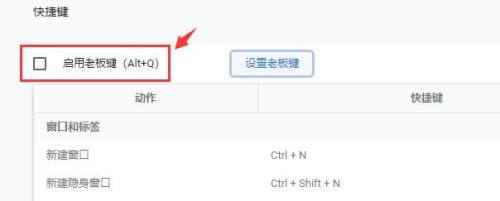
5、点击设置老板键按钮。
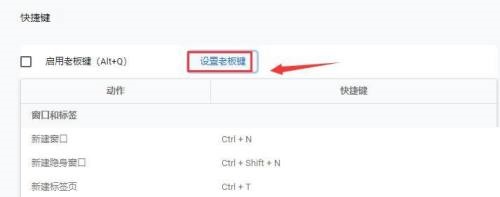
6、最后设置快捷键,点击确定按钮。
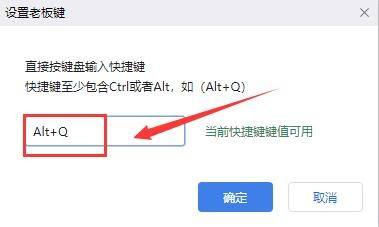
希望此教程能帮到大家!更多教程请关注软件之家!


Bandizip怎么设置字体颜色?Bandizip设置字体颜色教程
2024-01-24 / 35.2M

畅玩云游戏软件官方版v1.0.2_中文安卓app手机软件下载
2024-01-24 / 94.2M

2024-01-24 / 23.2M

天天云游app手机版v1.0.1_中文安卓app手机软件下载
2024-01-24 / 59.0M

2024-01-24 / 3.9M

luckstore云电脑v4.3.35.2_中文安卓app手机软件下载
2024-01-24 / 55.1M
